Probleme mit dem iPhone oder dem iPad können sich ganz unterschiedlich äußern. Die Behebung der Probleme ist teilweise recht kompliziert und zeitaufwändig und je nach Problem müssen unterschiedliche Aktionen durchgeführt werden. Wir möchten Euch heute mehrere Möglichkeiten zeigen, wie Ihr Probleme mit Eurem iOS Gerät beseitigen könnt.
Was verursacht den weißen Bildschirm von iPhone/iPad?
Ein sehr häufiges Problem der iOS Geräte ist die Anzeige eines weißen Bildschirm auf einem iPad oder iPhone. Dieser weiße Bildschirm wird auch als „White Screen of Death“ bezeichnet und ist quasi das Äquivalent zum Windows BlueScreen (BSOD). Es gibt mehrere Gründe, warum ein weißer Bildschirm auf einem iOS Gerät angezeigt wird.
- Softwarefehler: Manchmal kann ein Problem mit der iOS Software dazu führen, dass der Bildschirm weiß bleibt bzw. wird. Dies kann beispielsweise durch ein fehlerhaftes iOS Update oder eine beschädigte App verursacht werden.
- Hardwareprobleme: Einige Hardwareprobleme, wie beispielsweise ein defekter Bildschirm oder eine fehlerhafte Verbindung zwischen dem Bildschirm und der Hauptplatine, können ebenfalls dazu führen, dass der Bildschirm weiß wird. In der Regel lassen sich derartige Probleme nicht selber lösen und Ihr solltet in diesem Fall Apple oder einen zertifizierten Apple Händler kontaktieren.
- Überhitzung: Wenn das iPhone überhitzt ist, kann der Bildschirm ebenfalls weiß werden. Lasst das Gerät abkühlen und prüft dann erneut, ob das Problem weiterhin besteht.
- Wasserschaden: Wenn das iPhone Wasser ausgesetzt wurde, kann dies zu Schäden führen, die dazu führen können, dass der Bildschirm weiß wird.
Es ist wichtig zu beachten, dass ein weißer Bildschirm nicht immer das Ergebnis eines bestimmten Problems ist. Wenn das Problem nicht durch das erneute Starten des iPhones behoben werden kann, solltet Ihr ggf. folgende Möglichkeiten ausprobieren.
UltFone iOS System Repair
Die Firma UltFone bietet mit dem professionellen Tool „iOS System Repair“ ein universelles Tool zum Beheben von zahlreichen iPhone und iPad Problemen. Darunter gehört z.B. auch das Problem mit dem weißen Bildschirm, es kann aber auch noch eine Vielzahl anderer Probleme beseitigen.
Dieses leistungsstarke Tool dient dazu, verschiedene iOS-Systemprobleme zu beheben. Hier sind einige der Funktionen und Möglichkeiten des Tools:
- Reparatur des weißen/ schwarzen Bildschirms: Wenn Euer iPhone einen weißen oder schwarzen Bildschirm anzeigt, kann UltFone iOS System Repair helfen, das Problem zu beheben und Ihr iPhone wieder funktionsfähig zu machen.
- Reparatur von iOS-Startproblemen: Wenn das iPhone nicht startet oder im Wiederherstellungsmodus stecken bleibt, kann es helfen, das Problem zu beheben und Ihr iPhone wieder funktionsfähig zu machen.
- Reparatur von iOS-Updateproblemen: Wenn das iPhone oder das iPad während eines iOS-Updates stecken bleibt oder das Update fehlschlägt, kann es helfen, das Problem zu beheben und Ihr iPhone wieder funktionsfähig zu machen.
- Reparatur von iOS-Systemabstürzen: Wenn Ihr iPhone aufgrund eines iOS-Systemabsturzes nicht mehr reagiert, kann es ggf. die Startprobleme beseitigen.
- Reparatur von iOS-Fehlern: Es kann auch bei der Behebung verschiedener iOS-Fehler, wie z.B. dem Fehler 4013, helfen.
- Wiederherstellung des iPhone ohne Datenverlust: Wenn Sie Ihr iPhone wiederherstellen müssen, aber nicht möchten, dass dabei Ihre Daten verloren gehen, könnt Ihr damit das iPhone ohne Datenverlust wiederherstellen.
Die Bedienung des Programms ist denkbar einfach und kann auch von unerfahrenen Anwendern sehr einfach genutzt werden.
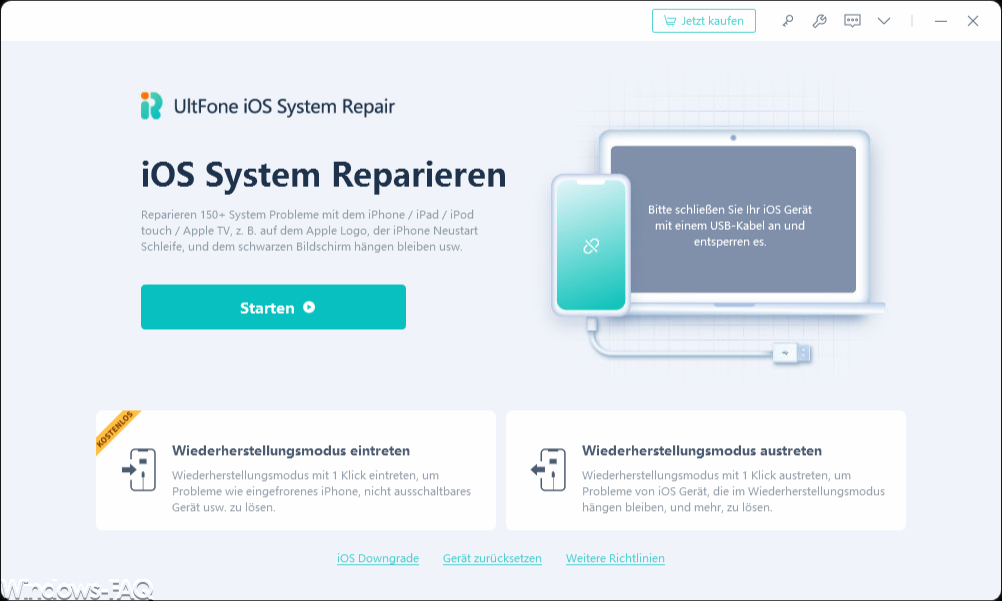
Um das iOS System reparieren zu können, müsst Ihr zunächst auf „Starten“ klicken und anschließend die gewünschte Reparaturart Eures iOS Gerätes auswählen.
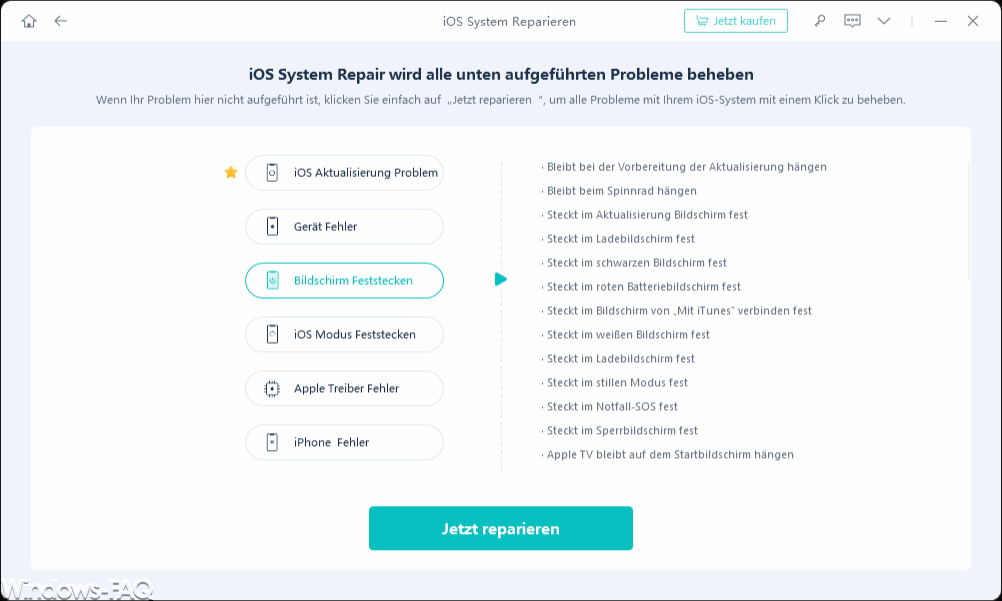
Solltet Ihr Eure vorliegendes Problem in der Auflistung nicht gefunden haben, so klickt einfach auf „Jetzt reparieren“.
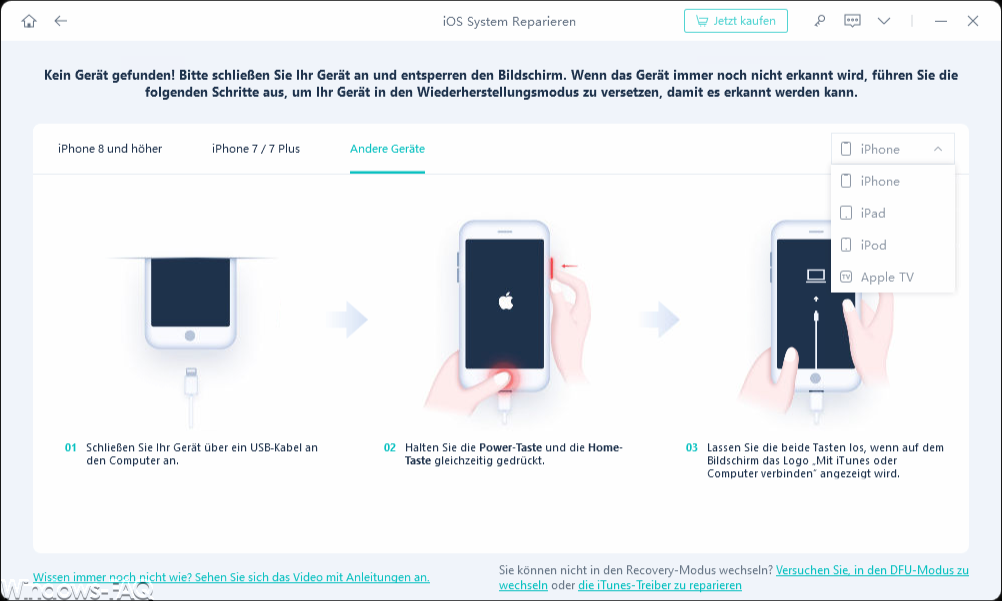
Wie Ihr auf den Abbildungen sehen könnt, werden Ihr Schritt für Schritt durch die iOS Systemreparatur geführt und jeder Schritt wird grafisch darstellt mit den passenden Erklärungen. Führt alle weiteren Schritte durch und am Ende sollte das Tool Eure iOS Probleme erfolgreich beseitigt haben.
Insgesamt bietet UltFone iOS System Repair eine umfassende Lösung für über 150 verschiedenen iOS-Systemprobleme und ist ein nützliches Tool für jeden, der mit iOS-Systemproblemen zu kämpfen hat. Aktuell ist das Tool in 3 Abo Lizenzen zu erwerben. Die 1-Monatslizenz ermöglicht Euch die Nutzung auf 1 PC mit 5 iOS Geräten incl. 1 Monat kostenloser Updates für 29.99€. Die Jahres Abo-Lizenz kostet 35.99€ und die Lebenslange Lizenz einmalig 59.99€.
Hard-Reset
Auch per Hard-Reset eines iOS Gerätes lassen sich zahlreiche Probleme beseitigen. Aber was genau ist ein Hard-Reset? Ein iOS Hard-Reset ist ein Vorgang, bei dem alle laufenden Prozesse auf einem iPhone oder iPad gestoppt und das Gerät neu gestartet wird. Dadurch können viele Probleme auf dem Gerät behoben werden, z.B. ein eingefrorener Bildschirm, das Nicht-Reagieren von Apps, oder wenn das Gerät nicht mehr richtig funktioniert.
Ein iOS Hard-Reset wird normalerweise durch Drücken und Halten von zwei Tasten am Gerät ausgeführt. Die genauen Schritte können je nach Modell variieren, aber hier sind die allgemeinen Schritte, die für die meisten Geräte gelten:
- Drückt die Ein-/Aus-Taste und haltet sie gedrückt, bis der Schieberegler „Ausschalten“ auf dem Bildschirm erscheint.
- Schieben des Reglers „Ausschalten“ von links nach rechts, um das Gerät auszuschalten.
- Sobald das Gerät ausgeschaltet ist, haltet Ihr die Ein-/Aus-Taste und die Home-Taste (für iPhone 6 und älter) oder die Ein-/Aus-Taste und die Lauter-Taste (für iPhone 7 und neuer) gleichzeitig gedrückt.
- Haltet die Tasten so lange gedrückt, bis das Apple-Logo auf dem Bildschirm erscheint.
- Dann beide Tasten loslassen, sobald das Apple-Logo angezeigt wird. Das Gerät wird neu gestartet und läuft dann wieder normal.
Es ist wichtig zu beachten, dass ein Hard-Reset alle laufenden Prozesse auf dem iOS-Gerät beendet und es neu startet, aber es löscht keine Daten oder Einstellungen auf dem Gerät.
iPhone mit iTunes wiederherzustellen
Sollten die bisherigen Reparaturmaßnahmen nicht funktioniert haben, so bleibt noch die iPhone Wiederherstellung mit Hilfe von iTunes. Um ein iPhone mit iTunes wiederherzustellen, muss folgendes durchgeführt werden.
- iTunes auf dem Computer öffnen. Ihr solltet sicherstellen, dass die neueste Version von iTunes verwenden wird.
- Verbinden vom iPhone über das mitgelieferte USB-Kabel mit dem Computer.
- Wenn Ihr aufgefordert werdet, gebt auf dem iPhone den Passcode ein oder vertraut dem Computer, wenn Ihr dazu aufgefordert werdet.
- Wählt das iPhone aus, indem Ihr auf das iPhone-Symbol in der Symbolleiste oben in iTunes klickt.
- Klicket auf „Zusammenfassung“ und wählt anschließend „iPhone wiederherstellen“.
- Wenn Ihr dazu aufgefordert werdet, bestätigt die Wiederherstellung, indem Ihr auf „Wiederherstellen“ klickt.
- iTunes lädt die neueste Version von iOS auf das iPhone herunter und installiert es auf dem Gerät. Dieser Vorgang kann einige Minuten dauern.
- Sobald der Wiederherstellungsvorgang abgeschlossen ist, könnt Ihr das Phone aus der Sicherung wiederherstellen oder als neues iPhone einrichten.
Mit dem iPad funktioniert es genauso. Es ist wichtig zu beachten, dass die Wiederherstellung der iOS Geräte mit iTunes alle Daten und Einstellungen auf dem Gerät löscht. Daher solltet Ihr zuvor ein Backup Ihres iPhones erstellen, um sicherzustellen, dass Ihr alle wichtigen iPhone Daten wiederherstellen könnt.
Fazit
Nach unseren Erfahrungen bietet das UltFone iOS System Repair Tool die professionellsten Werkzeuge zur Behebung zahlreicher iOS Probleme. Anwender, die per Hard-Reset die Probleme nicht beseitigen können und keine Systemwiederherstellung durchführen möchten, sollten sich dieses iOS Tool unbedingt genauer anschauen. Weitere Tipps & Tricks für PC und Handy findet Ihr bei tricksare.com
– Wie man verschiedene Kultur-Apps auf dem iPhone herunterlädt: Ein Schritt-für-Schritt-Leitfaden



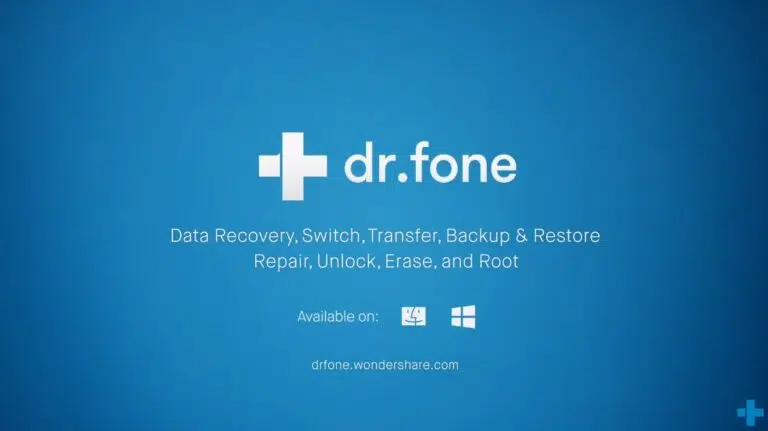

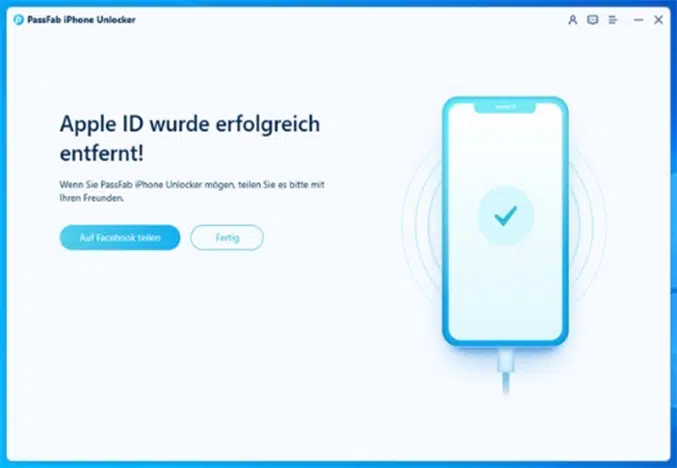


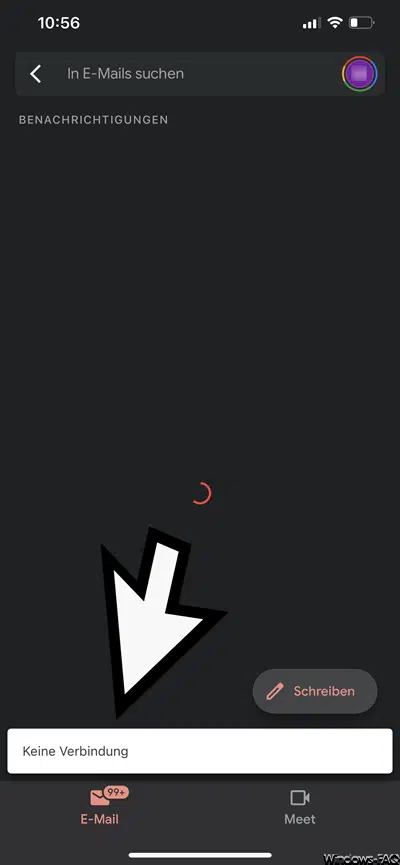


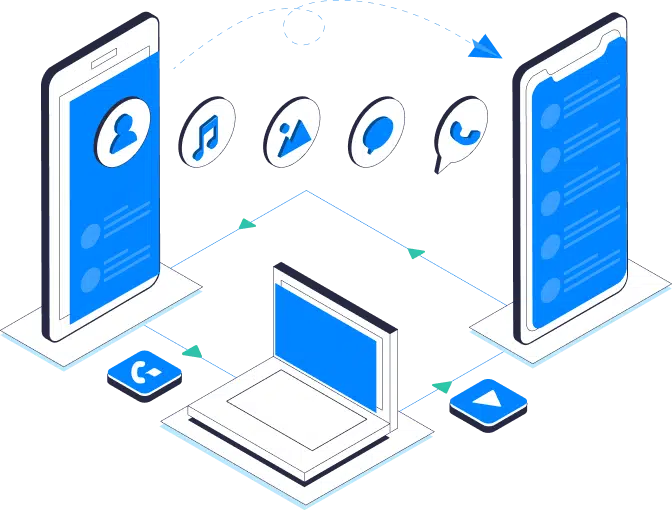

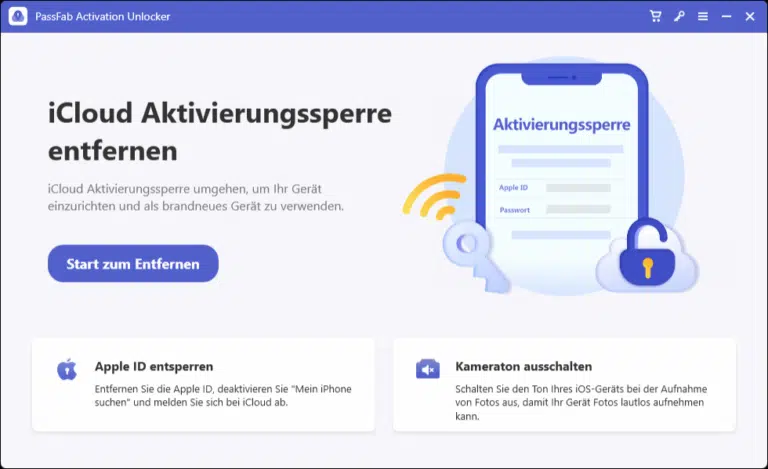






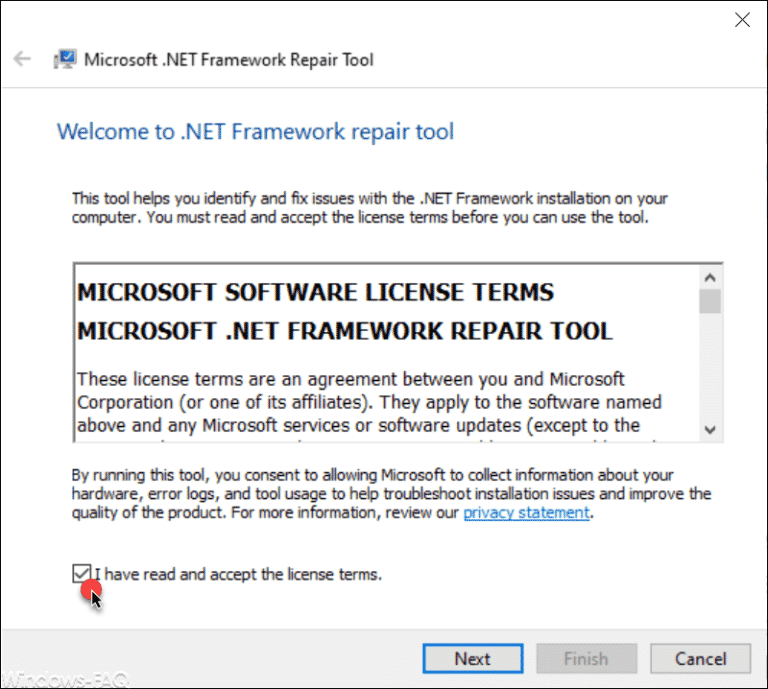
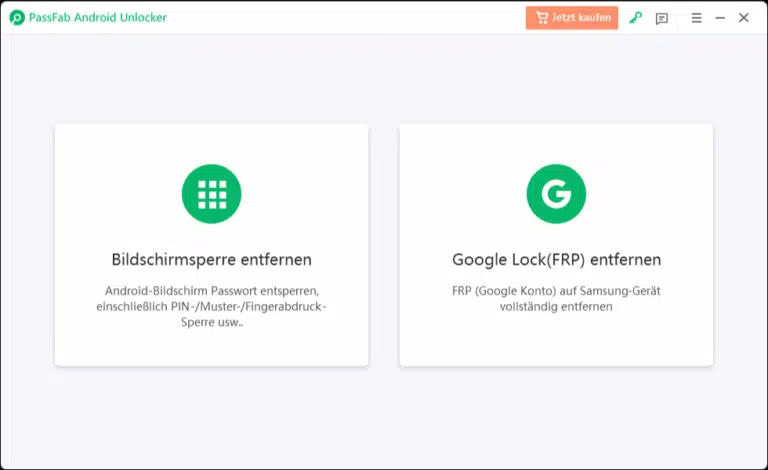
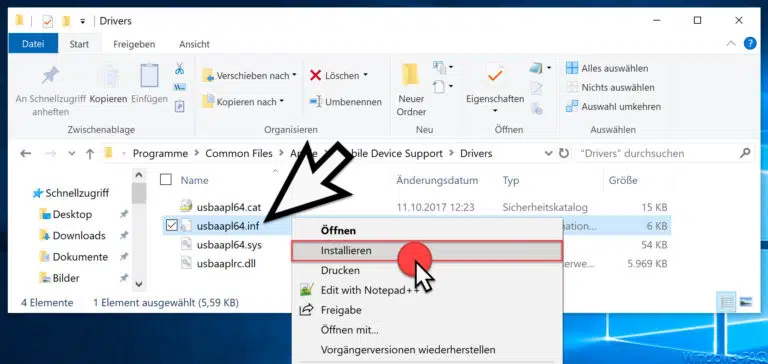











Neueste Kommentare